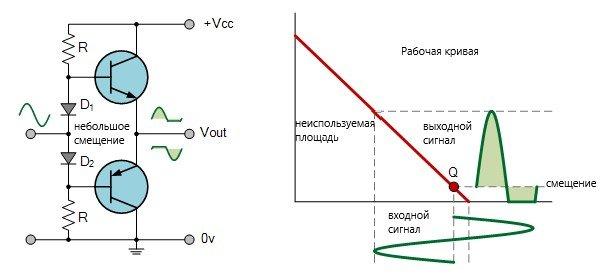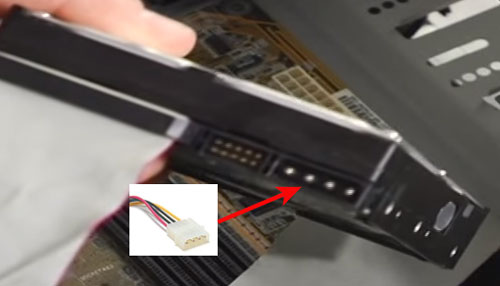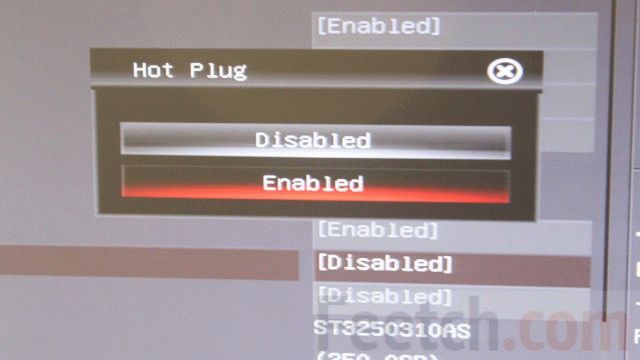Пошаговое подключение колонок к компьютеру
Содержание:
- Какие колонки лучше, советы при выборе
- Определитесь что вы хотите получить
- Как подключить колонки к компьютеру
- Беспроводные
- Подключение правой колонки к компьютеру
- Как подключить музыкальный центр к компьютеру?
- «Мелочи» на которые стоит обратить внимание
- Как подключить?
- Обзор моделей
- Как правильно подключить колонки к компьютеру?
Какие колонки лучше, советы при выборе
В дорогих комплектах можно встретить цифровой вход (декодер). Как правило, цифровое подключение даёт более качественный звук без необходимости докупать дорогую звуковую карту. Но на материнской плате или в звуковой карте должен быть соответствующий цифровой выход. Как правило, он есть на всех материнках. Но даже, если на задней панели нет специального гнезда типа RCA, то его можно пришаманить с помощью адаптера, который вставляется в свободное место сзади системного блока и подключается к специальным выводам на материнской плате.
В редких случаях бывает, что колонки идут без защитного гриля (сеточек). Если дома есть дети или животные, то появляется риск повреждения динамиков. Впрочем, даже если грили есть, то сняв их можно заметить более лучшее звучание. Дело в том, что грили немного искажают амплитудно-частотную характеристику на средних и высоких частотах.
Наверняка, при выборе колонок вы наткнётесь на бесчисленное множество обзоров и отзывов. Так вот, их надо читать между строк То, что одному человеку нравится, другой будет просто плеваться, и наоборот. У всех свой опыт, разное восприятие звука, разные музыкальные предпочтения, разные комнаты. Конечно, это не значит, что пукалки за 5$ могут оказаться верхом мечтаний для кого-то. Но вполне нормально, когда система 2.0 за 100-150$ совсем не впечатляет, а 2.1 за 50$ — то, что надо, еее!!! Как говорится, на вкус и цвет…
При покупке 2.1/5.1 систем убедитесь, что сможете поставить сабвуфер на пол, желательно где-то в ногах. В таком случае басы будут намного более фундаментальными. Если он будет стоять на столе, то лучше посмотреть в сторону 2.0.
Есть такое понятие, как ближнее и дальнее поле. Ближнее, это когда колонки стоят на расстоянии до 1 метра от ушей, грубо говоря на столе. Дальнее — это когда вы сидите на диване, а акустика находится у стены. Так вот, почти вся мультимедийка рассчитана на ближнее поле, кроме больших трёхполосных колонок, например Edifier R2700. Если вы их поставите на стол (ближнее поле), то не сможете на полную насладиться звучанием, их нужно ставить дальше, хотя бы 1,5 метра от ушей.
Выбор колонок для компьютера – это всегда компромисс. Как назло, системы обеспечивающие глубокий бас – лажают на средних или высоких частотах. А красавчики, качественно играющие середину и верха – ощутимо недотягивают снизу. К тому же, производители 2.1/5.1 как-будто сговорились и не делают сателлиты уровня ящичков 2.0.
Но выход есть. К комплекту 2.0 можно докупить сабвуфер и получить систему с качественными средними и высокими частотами, а также наличием мягкого низа. Во многих моделях есть специальный выход для подключения саба, либо же можно докупить разветвитель (сплиттер) выхода 3,5”.
Определитесь что вы хотите получить
Я сразу обозначу возможные хотелки: музыкальный фон, смотреть фильмы или играть, слушать музыку/потанцевать, наслаждаться прослушиванием музыки. Для простой озвучки компьютера, вопрос выбора колонок как бы и не стоит. Подойдут любые, даже самые дешёвые
В этом случае обращают внимание на дизайн, качество изготовления и, иногда, на способ подключения
По умолчанию, есть штекер 3,5”, который можно воткнуть в любой компьютер, ноутбук или телефон, а также шнур для розетки 220 вольт.
Можно взять USB-колоночки, которые подключаются одним кабелем USB и не требуют наличия питания 220В. Это может оказаться удобным для подключения к ноутбукам. Для комфортного просмотра фильмов или для погружения в игровую атмосферу такой вариант уже не прокатит, нужно что-то посерьёзнее, об этом ниже.
Слушать музыку и наслаждаться прослушиванием разделяет некая пропасть. Это когда вы специально садитесь и включаете любимые треки, погружаетесь в атмосферу, сопереживаете вместе с музыкантами, испытываете глубокие эмоции и эффект присутствия. В этом случае, на ваш выбор также оказывают влияние стилевые предпочтения. Практически никакая мультимедийная система, а именно так называют «компьютерную акустику», не используется для таких целей.
Как подключить колонки к компьютеру
Колонки или как их еще называют «акустические системы» предназначены для воспроизведения звуков на различных устройствах: компьютеры, домашние кинотеатры, проигрыватели и т.д. Сегодня мы расскажем как подключить колонки к вашему стационарному компьютеру.Чтобы выполнить подключение, вам понадобится:— компьютер со звуковой картой;— динамики;— разъем питания для подключения динамиков к источнику питания.Далее, пошагово выполните следующие инструкции:Шаг 1. Убедитесь, что компьютер выключен.Шаг 2. Подключите колонки к источнику питания. Это может быть электрическая розетка, встроенный аккумулятор или порт USB.Примечание: не рекомендуем приобретать динамики со встроенным аккумулятором, так как их придется часто заряжать, что может оказаться неудобным.Шаг 3. Найдите разъем 3,5 мм, соединенный с кабелем динамиков. Вы будете использовать этот разъем для подключения динамиков к вашему компьютеру или ноутбуку.Шаг 4. На задней панели компьютера найдите порт 3,5 мм (еще называется «Jack»). Он представляет собой круглый разъем, обычно зеленого цвета. Он также может быть отмечен символом наушников или маркировкой «Audio output». Рядом с ним также расположен разъем для микрофона и аналоговый вход.Шаг 5. Подключите штекер 3,5 мм, идущий от колонок в аналогичный разъем на задней панели компьютера. Вставьте штекер до упора, однако не прилагайте чрезмерных усилий: разъем крепится к материнской плате и излишняя физическая нагрузка может повредить ее.Примечание: иногда разъем аудиовыхода может располагаться на передней панели компьютера. Обычно он помечен символом наушников.Шаг 6. В некоторых акустических системах, есть дополнительный «сабвуфер», который выдает низкие звуки. Перед его подключением, выясните, поддерживает ли ваша звуковая карта акустические системы с несколькими динамиками. Для таких систем необходимо правильно подключить сигнальный кабель к сабвуферу. Обычно такой кабель на конце имеет три цветных штекера, отвечающих за различные звуковые каналы и синхронную работу всех колонок. Подключите зеленый разъем в зеленое гнездо, черный разъем в черное гнездо и так далее.Шаг 7. Включите компьютер и отрегулируйте громкость колонок ползунком в панели уведомлений. Теперь запустите воспроизведение какого-либо звукового фрагмента. Это может быть песня, видеозапись или же системный звук. Если вы слышите его, значит динамики включены и работают. Если звук не слышен или слышен очень тихо, попробуйте повернуть регулятор громкости, расположенный на самих колонках.В некоторых случаях компьютер должен опознавать подключения устройств воспроизведения и выдавать соответствующее уведомление. При первом подключении может быть запущен короткий процесс настройки драйверов (это больше касается аудиосистем, подкючаемых через порт USB).
Беспроводные
Подключение беспроводных колонок производят через Bluetooth. На ноутбуках интерфейс Bluetooth обычно встроен производителем, а вот для компьютера скорее всего понадобится адаптер – небольшое устройство в виде флешки, вставляется в USB-порт. Вот как подключить блютуз-колонки к компьютеру:
- активируйте динамики;
- на колонке зажмите кнопку подключения к сети;
- на ноутбуке для включения блютуз нажмите комбинацию клавиш Fn+F4 или Fn с другой функциональной кнопкой, помеченной значком беспроводного соединения;
- в Windows 10 кликните в трее на значок сетей, в меню включите Bluetooth;
- в Windows 7 найдите и активируйте подключаемый динамик в разделе «Устройства и принтеры» меню «Пуск».
Также в любой версии Windows вы можете запустить «Диспетчер устройств» и кликнуть по разделу Bluetooth. В свойствах модуля выберите «Включить». В трее появится значок беспроводного соединения, кликайте по нему и переходите в режим «Добавить устройство». Компьютер найдет источник аудио сигнала и предложит соединиться с оборудованием.
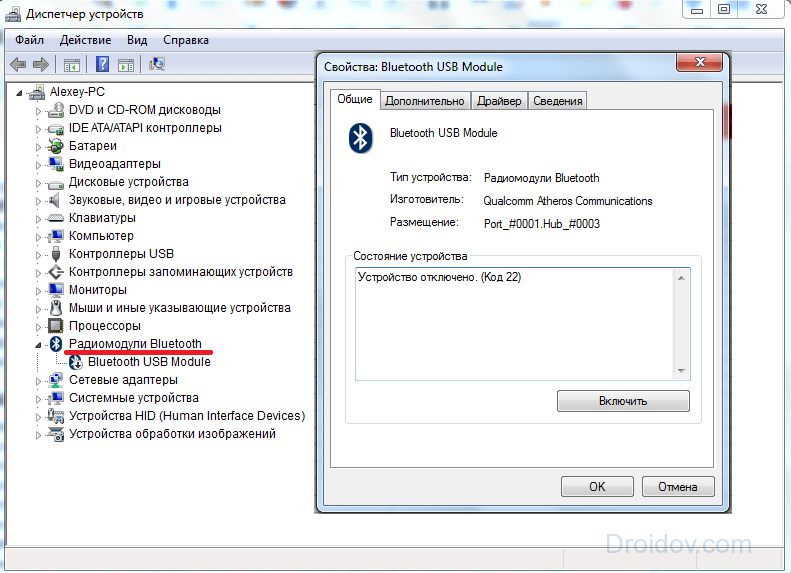
Если после присоединения не слышно звука, проверьте драйвера на блютуз. Обновить их можно через «Диспетчер устройств». Некоторые производители защищают подключение динамиков паролем – его надо ввести при соединении с ПК. Нужная комбинация приведена в документах на устройство, если вы потеряли его, попробуйте простые последовательности типа 0000.
Подключение правой колонки к компьютеру
После того, как колонки установлены и подключены к электропитанию, можно начинать подключать их к компьютеру. Начинать подключение колонок лучше всего с правой колонки. Для подключения правой колонки к компьютеру используется кабель с двумя тюльпанами с одной стороны и 3.5 мм штекером (3.5 mm audio jack) с другой. Обычно такой кабель идет в комплекте с самими динамиками. Если у вас нет такого кабеля, то вы можете приобрести его в любом магазине с компьютерной техникой.

Два тюльпана на кабеле нужно воткнуть в соответствующие им разъемы на правой колонке.

А 3.5 мм штекер подключается к компьютеру. Разъем для подключения колонок на компьютере обычно выделяется зеленым цветом
Обратите внимание, если на вашем компьютере есть дискретная звуковая карта (звуковая карта, которая выполнена на отдельной плате), то желательно использовать именно ее, так вы сможете получить более качественный звук. Разъемы дискретной звуковой карты будут располагаться чуть ниже разъемов звука, который интегрирован в материнскую плату компьютера

Если штекеры имеющихся кабелей не подходят к разъему на компьютере, то можно воспользоваться переходником или приобрести кабель, в который такой переходник уже встроен. Но, такие проблемы обычно встречаются при использовании колонок для домашнего кинотеатра или другой техники. Если вы приобретали колонки для компьютера, то проблем с кабелями быть не должно.
Как подключить музыкальный центр к компьютеру?
Персональный компьютер – вещь, конечно, универсальная. Но любителям слушать музыку в отменном качестве простые колонки не принесут привычного удовольствия. И если у вас имеется музыкальный центр, его можно использовать для усовершенствования ПК. Итак, мы расскажем, можно ли музыкальный центр подключить к компьютеру,а также объясним, как это сделать правильно.
Если есть желание добиться невероятного акустического звучания файла, проигрываемого на ПК, попробуйте своими силами подключить музыкальный центр. Делать это несложно, даже новичку под силу. Соединить оба объекта – компьютер и центр — придется с помощью специального шнура 2RCA-mini jack 3,5 мм. На самом деле на одном из концов кабеля размещается такой знакомый штекер mini-jack 3,5 мм, которые применяется для подключения наушников. Другой его конец заканчивается двумя «тюльпанами» 2RCA белого и красного цветов. Кстати, если вы обладаете навыками паяния, при наличии исходного материала создать шнур для подключения музыкального центра к компьютеру не составит труда.
Итак, порядок действий следующий:
- «Тюльпаны» подключают к разъему AUX, что располагается на задней панели центра. Он выглядит как два отверстия, белого и красного цвета.
- После чего второй конец шнура присоединяем к зеленому разъему-выходу для колонок на панели вашего ПК.
- Осталось только перевести ваш музыкальный центр на режим AUX и наслаждаться чистотой звука.
Можно ли подключить колонки от музыкального центра к компьютеру?
Если у вас в наличии колонки от музыкального центра, может вполне резонно возникнуть вопрос использовании их вместо малогабаритной пары, которая воспроизводит звук маломощно и некачественно, но без самого центрального блока. Но тут возникает сложность. Дело в том, в блоке располагается усилитель, который питает колонки. А показатели мощности звуковой карты вашего компьютера, скорее всего, не хватит для их работы. Более того, такое прямое подключение может повредить звуковую карту.
Поэтому подключение колонок от музыкального центра к компьютеру вероятно осуществить в том случае, если вам удастся найти подходящую плату или небольшой усилитель
Но тут обратите внимание на то, чтобы мощность колонок ни в коем случае не превышала эту характеристику усилителя. Кстати, увлекающиеся электроникой, сами могут спаять такое устройство
Соответственно, для соединения ПК и усилителя понадобится тот самый шнур 2RCA-mini jack 3,5 мм, о котором шла речь выше.
| Как подключить музыкальный центр к телевизору?
Главное назначение музыкального центра – качественное воспроизведение звука. Также с его помощью можно «усовершенствовать» звучание других видов техники – к примеру, компьютера или телевизора. Как подключить музыкальный центр к телевизору расскажет статья. |
Подтекает вода из бачка в унитаз
Вы заметили, что счета за воду вдруг выросли без видимой причины? Или внутри унитаза то и дело появляется ржавая дорожка, избавиться от которой удается лишь на пару дней? Причиной обеих этих проблем чаще всего является течь из бачка унитаза. |
| Музыкальный центр или домашний кинотеатр?
Если вы любите слушать музыку, и при этом не согласны на компромиссы относительно качества звучания, в вашем доме обязательно должна быть хорошая аудиоаппаратура. Это может быть музыкальный центр или домашний кинотеатр. Что выбрать — подскажет статья. |
Можно ли ставить в микроволновку силиконовую форму?
С появлением силиконовых форм для выпечки жизнь кулинаров стала гораздо проще. Ведь такие формы удобны, легко моются, а кроме того, позволяют создавать настоящие кулинарные шедевры. Но можно ли ставить их в микроволновку? Разберемся в статье. |
«Мелочи» на которые стоит обратить внимание
Помимо типа исполнения акустики и качества её звучания, на ваш выбор повлияет дизайн, удобство подключения и использования. Про дизайн ничего советовать не буду, каждому нравится своё. Но отмечу, что за необычный, вычурный дизайн придётся переплатить. И почти наверняка, колонки за ту же цену, но с обычным дизайном будут звучать лучше.
В плане эргономики обратите внимание на расположение органов управления (ручек регулировок). Самый неудобный и распространённый вариант, это когда ручки находятся сзади одной из колонок
Более удобно когда они расположены спереди или сбоку. Иногда регулятор делают в виде проводного пульта. В более дорогих моделях есть уже беспроводной пульт управления, но на практике он редко используется, поэтому всё равно смотрите чтобы органы управления на самих колонках были удобными.
Самый плохой вариант, когда некоторые функции доступны ТОЛЬКО с пульта, например, тембр или переключение между входами. Регулировка тембра, кстати, бывает не всегда или в урезанном варианте. Лучше, когда можно регулировать отдельно низкие и высокие частоты. НО, если тембра нет, то не стоит проходить мимо. Вероятно, что и без него звучание весьма сбалансировано.
Почти вся мультимедийка — это активные колонки, т.е. когда усилитель встроен в одну из колонок. Но самый удобный вариант, это когда усилитель мощности с регуляторами выполнен в виде внешнего блока. Тогда его можно расположить поближе, а акустику поставить подальше. Отмечу, что на качество звука не влияет встроенный ли в колонку усилитель или исполнен в виде внешнего блока.
Если имеется несколько входов, то к такой акустике можно подключить компьютер и, например, приставку, а потом переключаться между ними без перетыкания проводов. Более экзотические колонки можно подключить с помощью Bluetooth, т.е. без проводов (актуально при выборе акустики для ноутбука).
Немаловажная характеристика любой системы – это её мощность в ваттах. Чем больше, тем громче, но совсем не значит, что качественнее. Как правило, для озвучивания одной комнаты 9-20 квадратов вполне достаточно 10-20Вт (5-10Вт на одну колонку). Для дискотек и домашнего кинотеатра можно брать хоть 50, хоть 100Вт, главное чтобы соседи по батареям не стучали
Акустика бывает одно, двух и трёхполосная. Однополосные это когда есть всего один динамик, который воспроизводит все частоты. В двухполосных есть два динамика – один побольше (низко-среднечастотный), второй поменьше (высокочастотный или «твитер»). В трёхполосных, соответственно, их три: низкочастотный, среднечастотный и твитер.
Преимущество однополосных перед двухполосными: лучше средние частоты.
Преимущество двухполосных перед однополосными: более чёткие высокие частоты.
Преимущество трёхполосных перед двухполосными: более чёткие средние частоты и больше басов.
Пару слов о популярных производителях. Более качественными считаются изделия от фирм Logitech, Edifier, Microlab. Середнячёк – это Sven и F&D. А вот Gemix, Genius и Trust делают более дешёвые, но, тем не менее, приемлемые варианты. Но это в среднем, а так, у почти любого производителя есть как и откровенная дешёвка, так и топовые дорогие изделия.
Как подключить?
Процесс подключения акустической системе к компьютеру довольно прост, но имеет свои особенности. Трудности могут возникнуть у тех пользователей, кто впервые работает с техникой данного типа. А также сложность зависит от функциональности оборудования и его комплектации.
Подключая оборудование, обращайте внимание на некоторые факторы. Звуковая карта, отвечающая за воспроизведение звука с компьютера, должна подходить под конкретную модель акустики
Данные об этом должны быть указаны в инструкции по эксплуатации. А также информацию можно уточнить на сайте, с которого совершалась покупка, на веб-портале производителя или спросить в магазине
Звуковая карта, отвечающая за воспроизведение звука с компьютера, должна подходить под конкретную модель акустики. Данные об этом должны быть указаны в инструкции по эксплуатации. А также информацию можно уточнить на сайте, с которого совершалась покупка, на веб-портале производителя или спросить в магазине.
Разъемы, находящиеся на звуковой карте и колонках, оформлены в соответствующих цветах, которые должны совпадать.
Для удобства пользователей у каждого порта производители указывают его назначение. Гнезда обозначаются как «тюльпаны» или RCA.
При синхронизации колонок с компьютером может понадобиться переходник – с RCA на mini Jack (3.5 мм).
Кабели подключают к соответствующим разъемам, учитывая цвет разъемов и обозначения. Проверьте, чтобы они держались в гнездах плотно.
После подключения включите компьютер, откройте управление аудиосистемой и после настройки оборудования проведите проверку.
О том, как сделать сабвуфер своими руками, смотрите далее.
Обзор моделей
Компьютерные акустические системы используются как для стационарных ПК, так и для ноутбуков. Они представлены в различных ценовых категориях. Производители предлагают как простые бюджетные комплекты, так и мощные колонки в наборе с таким же сабвуфером.
Предлагаем вашему вниманию рейтинг моделей, доступных к приобретению российским покупателям.
Crown Micro CMBS-361

Преимущества:
вмонтирован приемник на FM-частотах;
порт USB и слот для карт памяти SD для чтения данных с цифровых накопителей;
регулировка отдельно низких и высоких частот;
дистанционное управление через пульт.
Недостатки:
крупные габариты;
недостаточная длина кабеля.


Defender G50
Практичные и стильные колонки для компьютера с подсветкой. Общая мощность составляет 500 Вт при конфигурации 2.1. Дизайн системы будет замечательно смотреться в современном декоре. Фронтальные стороны колонок производители зашили специальными панелями. Это убережет технику от ударов и других повреждений. В комплекте есть пульт ДУ. На сегодняшний день стоимость составляет примерно 4000 рублей.
Плюсы:
- встроенное FM-радио;
- удаленное управление;
- доступная стоимость;
- оптимальная мощность;
- наличие слота для карт памяти формата microSD и SD.
Минусы:
при смене режимов техника выдает громкий звуковой сигнал женским голосом, его нельзя отключить или убавить громкость;
порт USB отсутствует.
Creative Inspire T6300
Современная акустическая система, выполненная в инновационном дизайне, замечательно подойдет для просмотра любимых фильмов или прослушивания музыка. Конфигурация 5.1 позволяет максимально погрузиться в процесс и насладиться им.
Преимущества:
компактные габариты;
качественный звук;
привлекательный и оригинальный дизайн.
Минусы:
радиотюнер отсутствует;
короткая длина провода колонок.
Dialog AP-250
Акустическая система 2.1 с напольными колонками и сабвуфером. Оборудование станет отличным дополнением не только для компьютера, но и для домашнего кинотеатра. Классический цвет корпуса (черный) гармонично вписывается в любой интерьер. Мощность составляет 80 Вт. Это высокий показатель для техники данных конфигурации и ценовой категории.
Большое количество разъемов и портов позволяет подключать к колонкам различные устройства и считывать данные с цифровых носителей. А также предусмотрена беспроводная синхронизация по протоколу Bluetooth. Цена на сегодняшний день – примерно 6500 рублей.
Достоинства:
- корпус изготовлен из прочного МДФ;
- радиотюнер на FM-частотах;
- управление через пульт ДУ.

Edifier C2XD
Данная модель привлекает внимание покупателей удивительным дизайном. Конфигурация 2.1 включает в себя, кроме двух колонок и сабвуфера, внешний усилитель
Он делает звучание максимально объемным и насыщенным. К усилителю подключают устройство (ПК, ноутбук и прочее), а также колонки. Управление осуществляется через поворотное кольцо с яркой подсветкой.
С фронтальной стороны колонки защитили текстильным материалом, который также играет декоративную роль. Производители оснастили систему автоматической регулировкой искажения звука. Стоимость составляет около 9000 рублей.
Плюсы:
чистое звучание;
наличие дополнительного усилителя;
удобные габариты;
управление при помощи пульта;
возможность синхронизации с несколькими гаджетами одновременно.
Logitech G G560
Следующую акустическую систему на достойном уровне отметили геймеры, которые ценят высокое качество звучания во время геймплея. Мощность колонок с яркой подсветкой – 120 Вт. Визуальный эффект доступен в нескольких вариантах: фиксированный цвет, «дыхание», цикл, музыкальная визуализация. За счет небольших размеров оборудование будет несложно разместить на компьютерном столе. Стоимость комплекта насчитывает около 18000 рублей.
Преимущества:
- отменное качество звука;
- современный дизайн;
- понятное управление;
- несколько режимов подсветки;
- одновременное подключение нескольких гаджетов.
Как правильно подключить колонки к компьютеру?
Казалось бы, что в этом моменте не должно возникать вопросов. Но все же иногда при покупке особо сложных моделей приходится изрядно попотеть, чтобы все соединить правильно.
На что обратить внимание:
- Убедиться, что звуковая карта ПК подходит для работы с данной моделью. Эту информацию можно узнать из документации или уточнить при покупке.
- Разъемы на колонках имеют разные цвета и должны совпадать цветами со звуковой картой компьютера.
- Под каждым разъемом имеется указания с назначением (указывается несколько букв). А сами разъемы называются гнездами типа RCA или «Тюльпаны».
- Для подключения понадобится переходник с RCA на miniJack 3.5 mm (AUX).
- Один конец переходника включается в гнездо компьютера, другой – в гнездо колонок.
- Проверить полярности перед подключением, чтобы раньше времени не испортить звучание аудиосистемы
- Далее можно включить компьютер, дождаться полной загрузки операционной системы и запустить аудиосистему.
- Настроить параметры звучания так, как нравится.
Главное — внимательно прочитать инструкция, которая всегда должна присутствовать в комплекте.